Paso 2: A Illustrator vamos!
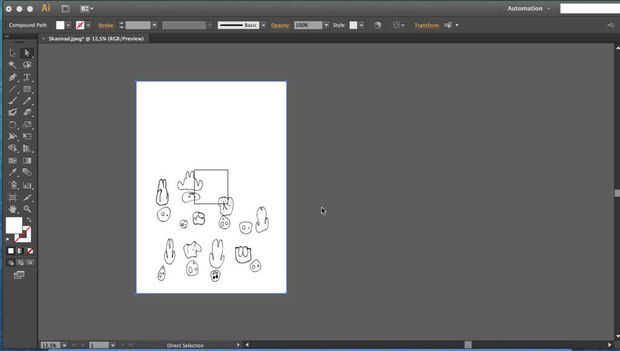
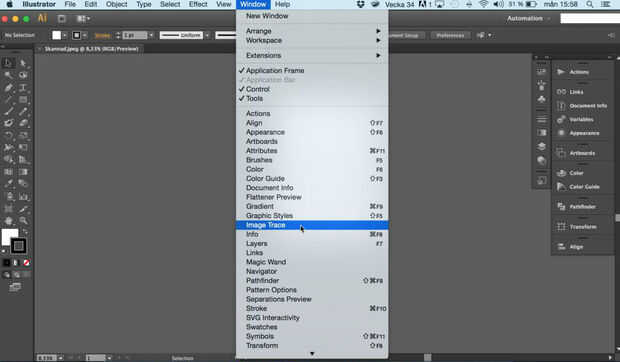
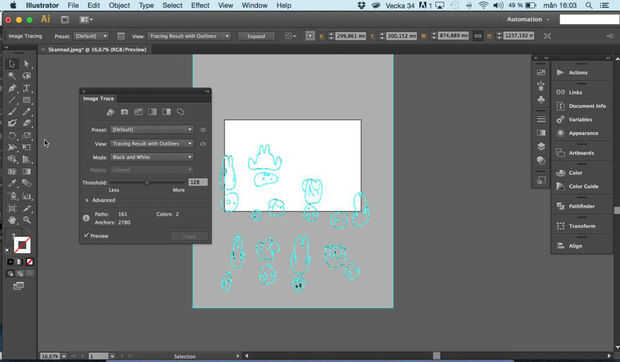
Comience abriendo la imagen en Illustrator. (Imagen 1:1)
Luego ir a "Ventana" y "Rastro de la imagen", asegúrese de que hay un pequeño "tic" por el texto. Ahora tienes la ventana seguimiento de imagen abierto, si no es más probable en la barra de menú. (Imagen 1:2)
Seleccione toda la imagen seleccionando con el courser o pulsando "⌘" (comando) y "A" en un Mac y "Ctrl" y "A" en un PC.
Ahora puede utilizar la ventana seguimiento de imagen, hay diferentes opciones según lo que desee hacer.
(Imagen 1:3)
PRESET:
Este Instructable usamos la configuración "por defecto" . Crea un contorno en ambos lados de la pluma de dibujo que me ha gustado de los Kodamas caricaturesco. Si desea una línea vector correspondiente a la línea que trazaste eligió "Line Art" bajo "Preset".
Vista:
Aquí puedes cambiar a los modos de visualización diferentes mezclar o no mezclar la imagen original y el vector. Elige la que te sientas cómodo con o simplemente omitirla.
Modo de:
Elegimos "blanco y negro" desde la imagen utiliza sólo tienen dos colores (útiles). Si están rastreando una foto con colores usted puede elegir hay pero tendrá resultados diferentes.
Gama de colores:
Sólo se utiliza cuando se trabaja con más de dos colores. Es decir podemos saltarlo :)
Cuando haya terminado pulse el botón "Seguimiento" si no has actualizado el programa por sí mismo.













